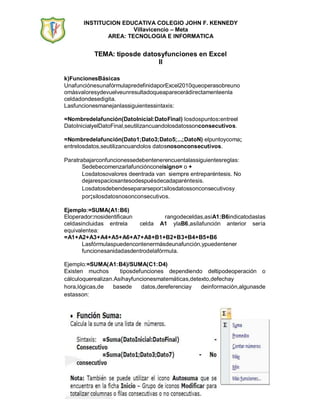
Guia 3. tipos de datos y funciones de excel ii
- 1. INSTITUCION EDUCATIVA COLEGIO JOHN F. KENNEDY Villavicencio – Meta AREA: TECNOLOGIA E INFORMATICA TEMA: tiposde datosyfunciones en Excel II k)FuncionesBásicas UnafunciónesunafórmulapredefinidaporExcel2010queoperasobreuno omásvaloresydevuelveunresultadoqueaparecerádirectamenteenla celdadondesedigita. Lasfuncionesmanejanlassiguientessintaxis: =Nombredelafunción(DatoInicial:DatoFinal) losdospuntos:entreel DatoInicialyelDatoFinal,seutilizancuandolosdatossonconsecutivos. =Nombredelafunción(Dato1;Dato3;Dato5;...;DatoN) elpuntoycoma; entrelosdatos,seutilizancuandolos datosnosonconsecutivos. Paratrabajarconfuncionessedebentenerencuentalassiguientesreglas: Sedebecomenzarlafunciónconelsigno= o + Losdatosovalores deentrada van siempre entreparéntesis. No dejarespaciosantesodespuésdecadaparéntesis. Losdatosdebendesepararsepor:silosdatossonconsecutivosy por;silosdatosnosonconsecutivos. Ejemplo:=SUMA(A1:B6) Eloperador:nosidentificaun rangodeceldas,asíA1:B6indicatodaslas celdasincluidas entrela celda A1 ylaB6,asílafunción anterior sería equivalentea: =A1+A2+A3+A4+A5+A6+A7+A8+B1+B2+B3+B4+B5+B6 Lasfórmulaspuedencontenermásdeunafunción,ypuedentener funcionesanidadasdentrodelafórmula. Ejemplo:=SUMA(A1:B4)/SUMA(C1:D4) Existen muchos tiposdefunciones dependiendo deltipodeoperación o cálculoquerealizan.Asíhayfuncionesmatemáticas,detexto,defechay hora,lógicas,de basede datos,dereferenciay deinformación,algunasde estasson:
- 2. INSTITUCION EDUCATIVA COLEGIO JOHN F. KENNEDY Villavicencio – Meta AREA: TECNOLOGIA E INFORMATICA FunciónPromedio Determina lamedia aritmética delosdatos. Lamedia aritmética secalcula sumandotodoslosnúmerosdividendoporelnúmerodedatos. Sintaxis:=Promedio(DatoInicial:DatoFinal) -Consecutivo =Promedio(Dato1;Dato3;Dato7) -Noconsecutivo FunciónMáximo Muestra elnúmero mayor deunrango odeunalista dedatos.Sinohay númerosdevuelvecero. Sintaxis:=Max(DatoInicial:DatoFinal)-Consecutivo =Max(Dato1;Dato3;Dato7)-Noconsecutivo FunciónMínimo Muestraelnúmeromenordeunrangoodeunalistadedatos. Sintaxis:=Min(DatoInicial:DatoFinal)-Consecutivo =Min(Dato1;Dato3;Dato7)-Noconsecutivo FunciónContarnúmeros Cuentaelnúmerodeceldasdeunrangoquecontienenúmeros,incluyendo fechasyfórmulas. Sintaxis:=Contar(DatoInicial:DatoFinal) -Consecutivo =Contar(Dato1;Dato3;Dato7) -Noconsecutivo FunciónContará Cuentalasceldasquecontienencualquiertipodedato(texto,números,fechas, etc). Sintaxis:=Contara(DatoInicial:DatoFinal) -Consecutivo =Contara(Dato1;Dato3;Dato7) -Noconsecutivo FunciónHoy Muestralafechaactualdelsistema. Sintaxis=HOY() -Otraformaparaingresarlafechaactualdelsistemaes presionandolas teclas Ctrl+ ;ypulsarlateclaEnter.EstaFechasedesplazaaladerechadela celda. -Paradigitarlafechamanualmente sedebe:Digitar Día/Mes/Año ypulsar Enter.Ejemplo:26/12/2009
- 3. INSTITUCION EDUCATIVA COLEGIO JOHN F. KENNEDY Villavicencio – Meta AREA: TECNOLOGIA E INFORMATICA Solución:Digitarenlasceldascorrespondienteslainformacióncomoaparece enlamuestrayel resultadoqueapareceráes:585DÍAS 2.Dianadeseasaberhoycuántosdíasfaltanparasu graduación,teniendoen cuentaqueestaseráel15/12/2007 FunciónHora - Paradigitarla horamanualmentesedebe:DigitarHora:Minutos:Segundosy pulsarEnter.Ejemplo:10:30:20o10:30o15:45:30ypulsarlateclaEnter- ParaingresarlaHoraactualdelsistemadebepresionarlasteclasCtrl+Shift+:ypulsarlat eclaEnter.EstaHorasedesplazaaladerechadelacelda. Ejemploconcálculodehoras: Juanempieza untrabajo deinglésalas8:15:05 ytermina alas17:30:10. ¿Cuánto tiempo se demoró en realizar el trabajo? Además, discrimine el resultadoenhoras,minutosysegundos.
- 4. INSTITUCION EDUCATIVA COLEGIO JOHN F. KENNEDY Villavicencio – Meta AREA: TECNOLOGIA E INFORMATICA Otraformaparaingresarlafechaylahoraactualdelsistemaespresionando lasteclasCtrl+Shift+;:ypulsarlateclaEnter. FunciónDías360 Calculaelnúmerodedíasentredosfechasbasándoseenun añode 360días (docemesesde30días)queseutilizaenalgunoscálculoscontables.Use esta funciónparafacilitarelcálculodepagossisusistemadecontabilidadsebasa en12mesesde30días SintaxisDIAS360(fecha_inicial;fecha_final;método) Nota:EnColombiasetieneencuentaelMétodoEuropeo,queconsisteenque lasfechasinicialesofinalesquecorrespondenal31delmes,seconviertenen el30delmismomes.Porloanteriorenelespaciométodonosedigitanada.
- 5. INSTITUCION EDUCATIVA COLEGIO JOHN F. KENNEDY Villavicencio – Meta AREA: TECNOLOGIA E INFORMATICA AsistenteparaFunciones Unafuncióncomocualquierdatosepuede escribirdirectamenteenlacelda,como lovimosanteriormente, peroExcel2007disponedeunaayudaoasistente para utilizarlas. Lospasosparaintroducirunafunciónenunaceldason: Situarseenlaceldadondequeremosintroducirlafunción. HacercliclafichaFórmulas Buscar una función: Permitebuscar unafunción apartir desunombre y hacerclicenelbotónIr. Seleccionarunacategoría:Permiteseleccionarunafunciónde las categoríasque contieneExcel2007.Enel cuadroSeleccionaruna función,apareceránlosnombresdefunciónagrupadosporcategorías. Sino seencuentraunafunciónespecífica,se debeseleccionarlaopción Todasenla listadesplegableparaquesemuestrentodaslasfunciones disponiblesenExcel2007. HacerclicsobreelbotónAceptar. En el cuadro de diálogo Argumentos de función se introducen los datosnecesariospararealizarelcálculode lafunción,enestecasose eligiólafunciónSUMA.
- 6. INSTITUCION EDUCATIVA COLEGIO JOHN F. KENNEDY Villavicencio – Meta AREA: TECNOLOGIA E INFORMATICA EnelrecuadroNúmero1se indicaelprimerargumentoquegeneralmenteserá una celdao rango de celdas tipo A1:B4. Para ello, hacer clic sobre el botón paraqueelcuadrosehagamáspequeñoypodamosvertoda la hojade Cálculo,luegose debeseleccionarelrangodeceldasdeseadascomoprimer argumentoypulsarlateclaEnterparavolveralcuadrodediálogo. En el recuadro Número2 habrá que indicar cuál será el segundo argumento.Sólo en caso dequeexistiera.Siintroducimossegundo argumento, aparecerá otro recuadro para el tercero, y así sucesivamente. Cuandotengamosintroducidostodoslos argumentos,hacerclicsobreel botónAceptar. NOTA:Desdelabarradeestadosepuedenactivaro desactivaralgunas funciones: Suma, promedio, máx, mín, recuento numérico y recuento, haciendoclicderechosobrela barrayactivandolo queserequiera. Sideseaobtenerunresultadoinmediato,bastaconseleccionarunrangode celdasyenlabarradeestadoapareceránlosresultadosdedichasfunciones.